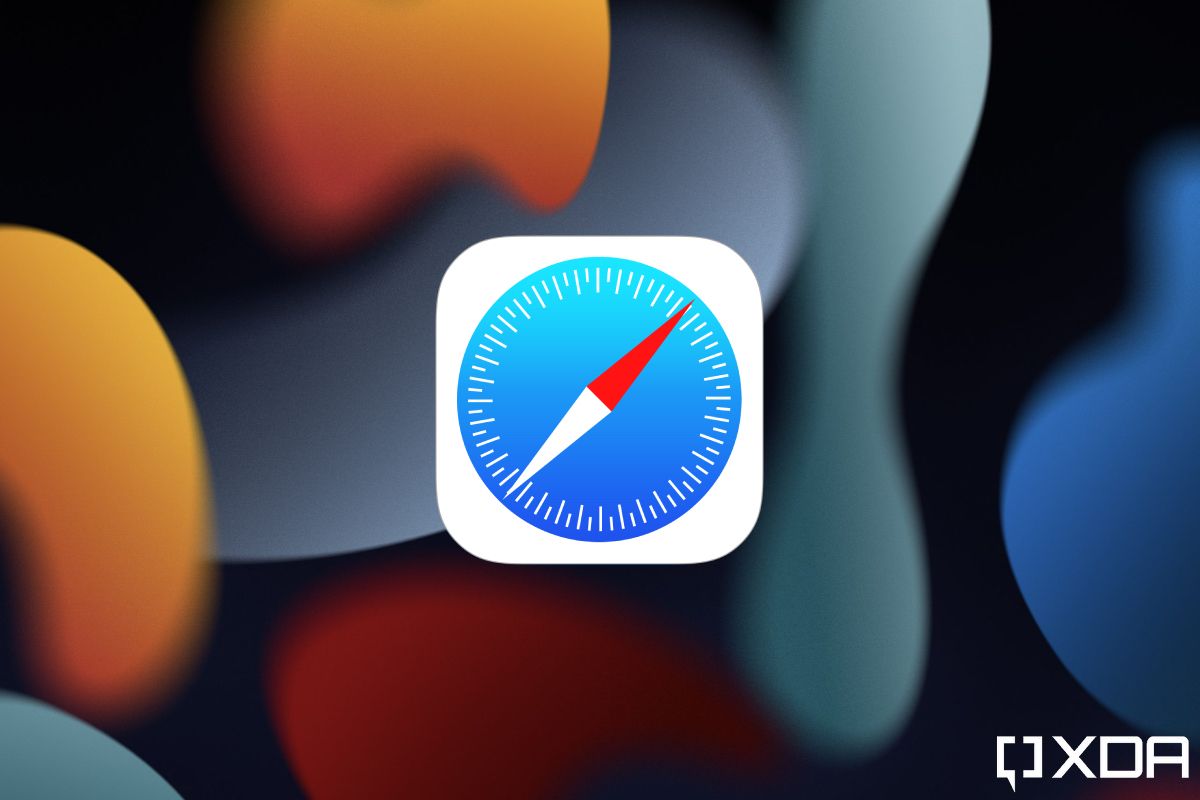Kể từ phiên bản iOS 14, Apple đã cho phép người dùng có thể đổi trình duyệt web mặc định cho iPhone và bài viết này sẽ hướng dẫn cho bạn cách đổi.
Kể từ phiên bản iOS 14, Apple đã cho phép người dùng có thể đổi trình duyệt web mặc định. Việc cho phép đổi trình duyệt web mặc định sẽ cho phép người dùng iPhone có thể sử dụng ứng dụng mà họ thích để đồng bộ các bookmark và lịch sử với máy tính của họ dễ dàng hơn. Sau khi thay đổi, mỗi khi bạn mở đường dẫn sẽ mở trên trình duyệt bạn đã thiết lập trước thay vì Safari như mặc định. Dưới đây sẽ là cách để đổi trình duyệt web mặc định trên iPhone của bạn:
Bước 1: Đảm bảo rằng iPhone của bạn đang chạy phiên bản iOS 14 trở về sau
Bước 2: Cài đặt trình duyệt web bạn muốn, ở đây người viết bài sử dụng Google Chrome nên sẽ tải về ứng dụng này.
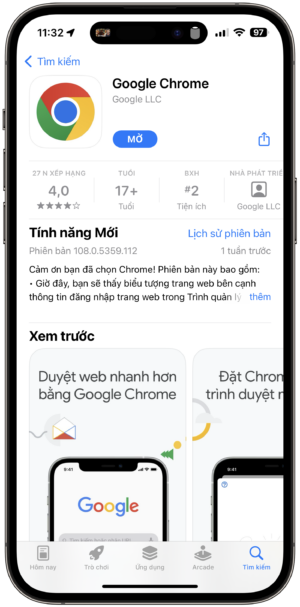
Bước 3: Sau khi đã cài đặt xong Google Chrome, bạn đi đến ứng dụng Cài đặt trên iPhone của bạn. Tìm ứng dụng Google Chrome vừa cài đặt và nhấn vào.
Bước 4: Nhấn vào mục Ứng dụng trình duyệt mặc định và chọn Google Chrome
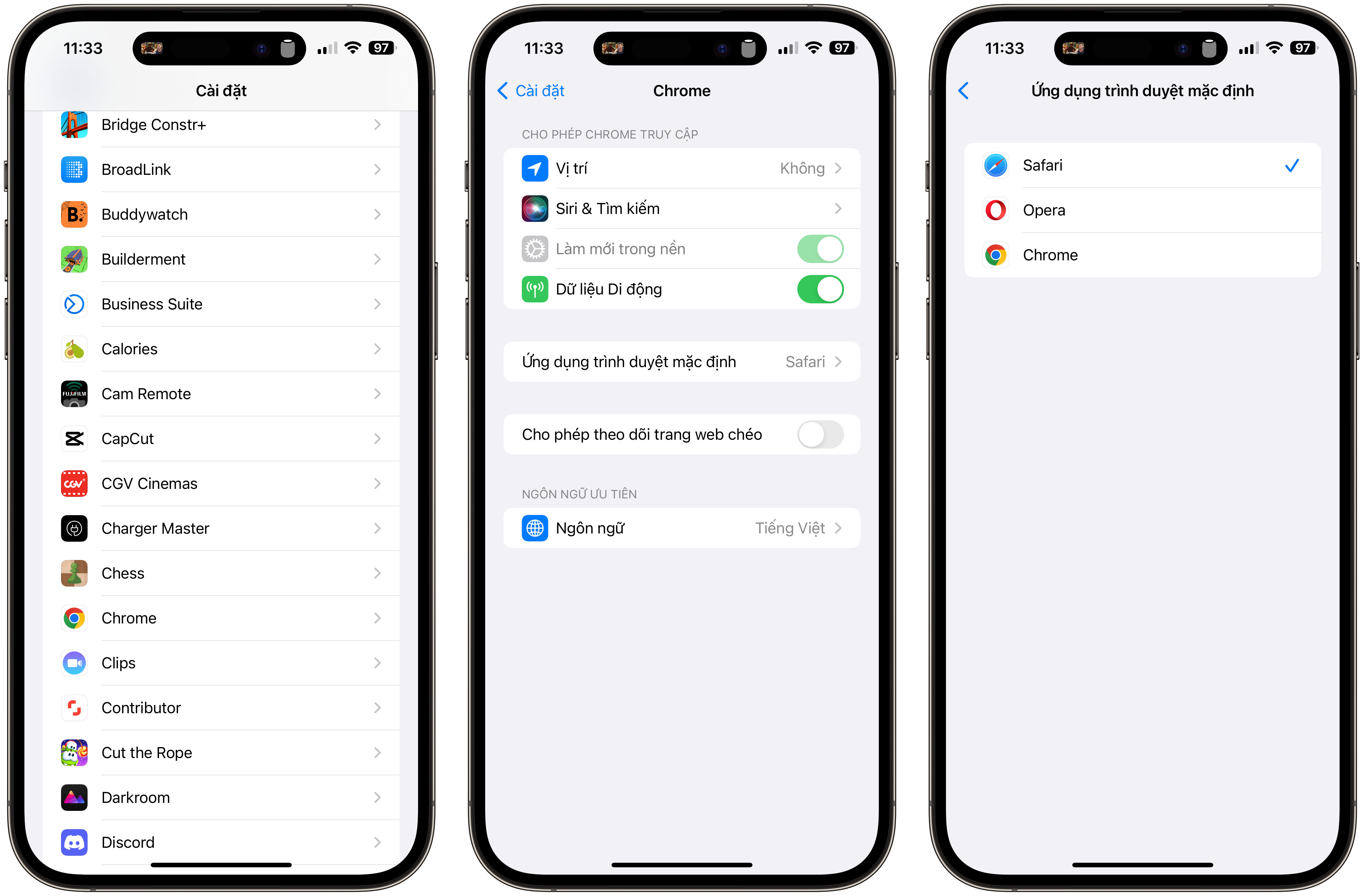
Như vậy là xong, bạn đã thay đổi trình duyệt web mặc định thành Chrome rồi. Nếu sau này bạn đổi ý vẫn có thể thực hiện lại các bước và chọn Safari hoặc trình duyệt khác.